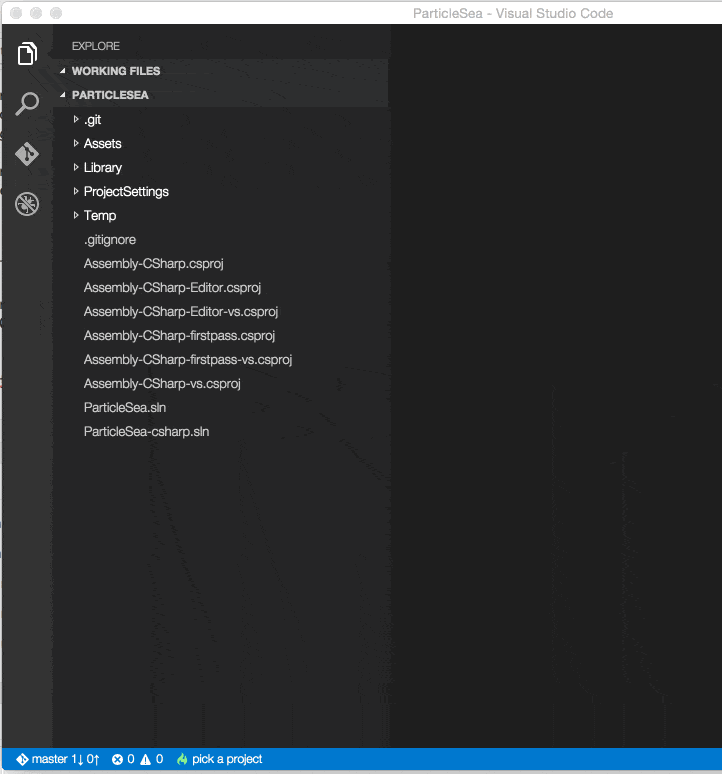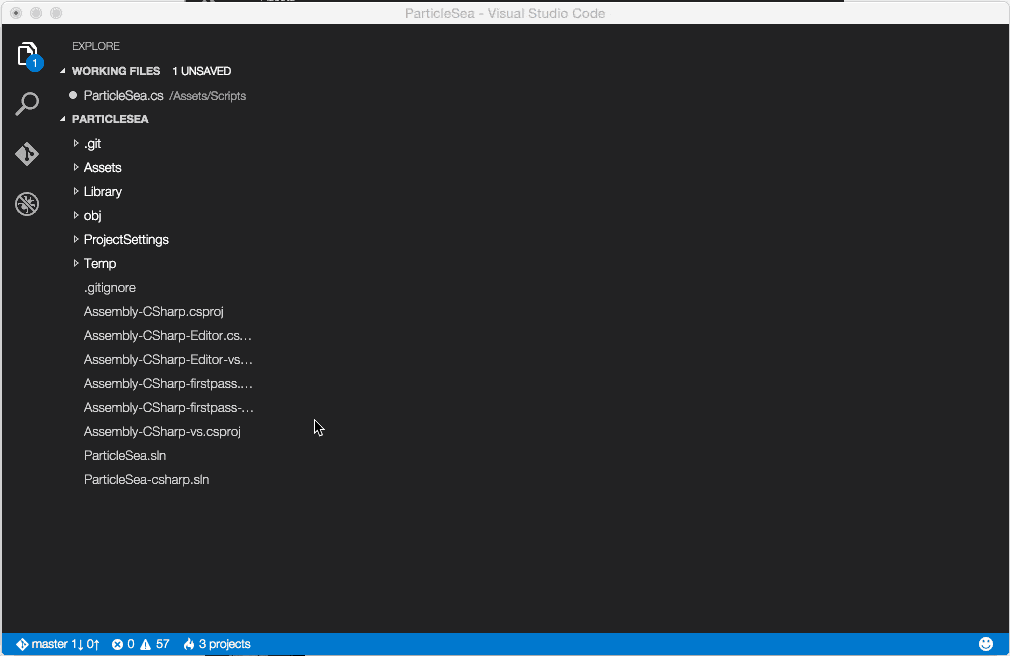我按照https://code.visualstudio.com的安装说明进行了安装,但当我编写C#代码时,智能提示没有自动弹出,所以我必须使用快捷键
以下是屏幕截图:
我不认为这是一个bug,也许是我安装VSCode时做错了什么。如何解决这个问题呢?
Command+Space来触发它,同时,建议只是来自我编写的代码。以下是屏幕截图:

我不认为这是一个bug,也许是我安装VSCode时做错了什么。如何解决这个问题呢?